Flashで動作しているので、FLEXアプリケーションかな?
DWGファイルを編集可能な、Saas – CAD、 Open Design Alliance 会員企業の何社かが開発を進めている事を知っておりましたが… 実用は、まだ先か?と思っておりました。
Autodesk社が、手がけると… いきなりこの完成度。
http://butterfly.autodesk.com/ 素晴らしいです。
Flashで動作しているので、FLEXアプリケーションかな?
DWGファイルを編集可能な、Saas – CAD、 Open Design Alliance 会員企業の何社かが開発を進めている事を知っておりましたが… 実用は、まだ先か?と思っておりました。
Autodesk社が、手がけると… いきなりこの完成度。
http://butterfly.autodesk.com/ 素晴らしいです。
Qt Creator によるデバッグ…
http://qt.nokia.com/doc/qtcreator-1.3/creator-debugging.html
Qt Creator オプションダイアログ…
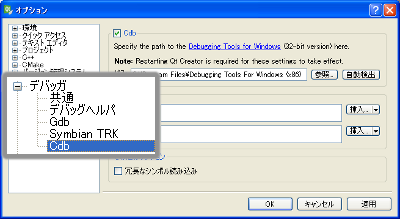
Debugging Tools for Windows (MSより無償で入手できます)がインストールされている環境で、Qt Creator(qtcreator.exe) を作成すると、デバッガとして 「Cdb」を使用できるようになります。
後から追加する方法が判らず… ビルドしなおしました。
VC++2008 でビルドした Qt Creator 1.3.0 (こちらを参照) にて…
ツール(T)> オプション(O)> オプションダイアログを表示,
Qt4 – Qt Versions を見ると、デバッグヘルパに 「×」が付いていたので、[リビルド(R)]ボタンを押してみるものの…
C:/Qt/4.6.0/qtc-debugging-helper/ でデバッグヘルパライブラリをビルド中
jom.exe が環境変数 PATH に見つかりません
jom.exe は、インストールされた Qt フォルダ内を探しても出てきません。
こちらから入手…
>http://labs.trolltech.com/blogs/2009/03/27/speeding-up-visual-c-qt-builds/
バイナリ – ダウンロードファイル(jom.zip)に含まれるファイルは、jom.exe のみ、Dependency Walkerで調べると、MSVCR90.DLLを参照しているので VC++2008でビルドされていると考えて良いでしょう。
jom.exe は、ダウンロードサイトの説明にあるように、nmake.exe の改良版。こちらのほうが高速!ということで、Qt Creatorでは、デフォルトになっているのかな?
入手した jom.exe を Qt /bin ディレクトリへ保存して>解決。
http://qt.gitorious.org/qt-creator/pages/FrequentlyAskedQuestions
I want to get rid of really all settings of Qt Creator, how do I do it?
(Qt Creatorの全ての設定を取り除きたいのですが、どうすれば?)
Qt Creatorは2つの設定ファイル(“QtCreator.db”, “QtCreator.ini”) と 1つのディレクトリ(“qtcreator”)に設定を保持しています。
保存先は、環境によって異なります。
Windows XPの場合…
DRIVE:\Documents and Settings\YOUR_USERNAME\Application Data\Nokia
Windows Vistaの場合…
DRIVE:\Users\YOUR_USERNAME\AppData\Roaming\Nokia
Windows にて、Qt & VC++ 環境を作ろうして、2通りの方法を考えました…
Qt Creator (Qtより提供される統合環境)を使ってみたい… ということで Qt SDK をインストール> (1) のアプローチを試みる。
ですが… Qt SDK は、デフォルトのコンパイラに MinGWが使われており、VC++用のライブラリ(バイナリ)が含まれていない点が厄介。
VC++用のライブラリを作成するには、VC++で Qt ソースをビルドしなければならないので、(1)のアプローチをするにしても、(2) と同様な環境が必要になります。
そこで、(2)のアプローチ>1つ前の記事 「Qt 4.6 インストール – 統合環境に VS2008 を使う」 で作成した環境に、後から Qt Creator を加えることにしました。
Qt Downloadサイトより「Qt Creator 1.3.0 ソースパッケージのダウンロード (12 Mb)」をダウンロードする。
コマンドプロンプト(DOS窓)でQtプログラムをビルドできる環境を用意する。(Qt Framework をインストールすることで作成される 「Qt 4.6.0 Command Prompt」を起動するのが簡単)
>解凍した場所(qtcreator.proが保存されている場所)へ移動
>qmake qtcreator.pro
>nmake releaseビルドは、環境にもよると思いますが、1時間以上かかります…
Qt Creator (qtcreator.exe) は、Qt アプリケーションなので、実行には、QtCore4.dll QtGui4.dll など、ランタイムが必要> 既にインストールされている Framework (C:\Qt\4.6.0\bin) へ PATH を通すことで解決する。
※なお、Qt Creator は、一度起動に成功すると環境設定ファイル(保存場所はここ)を生成>次回の起動からは、PATHが設定されていなくても起動する。(言い換えれば、Qt ランタイムの保存先を変更する場合など、参照先が古いままになる可能性がある)
ツール(T)> オプション(O)> オプションダイアログを表示,
Qt4 – Qt Versions にて、Qt のバージョンと、VC++コンパイラのバージョンが正しく認識されていればOK!
デバッグヘルパが「×」となっている場合は、[リビルド]ボタンを押す。
参照> jom.exe が見つからない?
こちらの記事が大変参考になりました… ありがとうございます。
>http://www.off-soft.net/ja/develop/qt/qt11.html
Qt Creatorにて、プロジェクトを作成>ビルド>実行!成功!
Qt Creatorは、Visual Studio用のソリューション(.sln) / プロジェクト(.proj) ファイルを作成しませんが、Visual Studio に、Qt4 Plugin がインストールされていれば、追加される 「Qt」 メニュー>より、Qtプロジェクトファイル(.pro) を開くことが出きます。 Visual Studioにて保存すればソリューション(.sln) / プロジェクト(.proj) が作成されます。
こうして… 無事に、MinGWを使わず、同じプロジェクトを、Qt Creator / Visual Studio どちらでも開ける環境が整いました。 それぞれの良いところ取りが出来そうです… (拍手!)
Qt Creater を使わずに、Visual Studio で Qt を使う場合…
Qt Downloadサイトより「Qt: Framework Only」をダウンロードする。使用するコンパイラ毎にダウンロードファイルが用意されており、Windows – VC++ の場合、ターゲットはVS2008(VC9)用となる。 VS2005(VC8)を使いたい場合は、ソースからビルドしなければならないみたい… 面倒そうなので、素直に、VS2008を使うことにした。
VS への統合するために、Qt Downloadサイトより「Visual Studio Add-in (44 MB)」をダウンロードする。Visual Studio環境にて Qt を使う場合、このプラグインは必須といえる。
既に Visual Studio 2008 がインストールされている状態から… なお、私の環境は、Professional Edition。無償-Express Editionは試しておりません。
この時点で、スタートメニューに 「Qt by Nokia v4.6.0 (VS2008 OpenSource) 」が作成され、Qt Assistant, Qt Designer, Linguist などのショートカットが登録される。 統合環境「Qt Creator」は、Framework Only には含まれない。
コマンドラインで開発を行う場合は、ここまでで環境が整う> スタートメニューに登録される「Qt 4.6.0 Command Prompt」を実行すれば、環境変数などが整った状態でコマンドプロンプト(DOS窓)が起動する< これの実態は、(C:\Qt\4.6.0)\bin\qtvars.bat
システム(OS)の環境変数は変更されない。
Demoは必見!Exampes and Demos (/bin/qtdemo.exe)を起動… 左側のメニューから興味のあるカテゴリ(例:Graphics View)分野を選択>メニューがカテゴリに含まれるプログラムの一覧に入れ替わるので、どれかを選択(例:Elastic Nodes)… 右下にある [Launch]ボタンを押すと、プログラムが起動する。カテゴリの一覧に戻るには、右下にある[Back]ボタンを押す。
Visual Studioを起動すると、メニューに 「Qt」が追加されている。また、新しいプロジェクトを作成> プロジェクトの種類として 「Qt4 Projects」>Qt Application, Qt Library などのテンプレートが選択できるようになり、Qtアプリケーションを作成する上で必要なプロジェクト設定を実行するウイザードが利用できる。
ソリューションエクスプローラーにて、プロジェクトに含まれるリソースファイル(.ui) をダブルクリックすると、Qt Designer (Qt のリソースエディタ)が起動する… これは、便利。
※でも… Qt Creator も使ってみたい…
4.6より統合環境「Qt Creater」が日本語化され、とても使いやすくなりました。 コンパイラは、 MinGW が標準となっています。
Windowsにて、コンパイラに VC++ を使いたい場合は、「Qt Creater」を使わず、用意されている Visual Studio用プラグインを使い、Visual Studio環境にて使うことができます>Qt 4.6 インストール – 統合環境に VS2008 を使う
Qt Creater を使う場合…
Qt Downloadサイトより「Qt SDK: Complete Development Environment」をダウンロードする。
ダウンロードしたファイル(qt-sdk-win-opensource-2009.05.exe)を実行するだけ!
※Qt フレームワークの学習には、このアプローチが最適!(MinGWによって、MSVCランタイムモジュールに依存しないプログラムが生成される)。 コンパイルに VC++を使う環境を作りたい場合は、このアプローチ(Qt SDK – All in One のインストール)は、むしろ回り道になると思います。
このまとめWikiは、大変に重宝します… http://www.nbrains.net/php/pukiwiki/
参考にさせて頂いております。
http://www.ode.org/ – Open Dynamic Engine(ODE)とは? C++ 向けの「三次元動力学シミュレータ」ライブラリと呼ばれるもので、大学でロボットを研究している先生(下の本の著者)が、その普及活動をしているということもあって、その分野で良く利用されているようです。
出村先生のサイト> http://demura.net/ 3次元空間における物理現象をプログラムで表現しようとした場合に必要となる面倒な計算がライブラリ化されているようで… SDKをダウンロードして、付属するサンプルプログラムをビルド…
・物が落下して跳ね返るシーン
・ボールが斜面に沿って転がるシーン
などなど… 動作させると、半端無く凄い!
カーアクションなど、リアルな3Dゲームソフトのモーションシミュレーションには、ほとんど、このライブラリが使われているとのこと… http://www.ode.org/users.html
消えてしまったようです。
サイトにアクセスできなくなりました> http://www.drcauto.com/
WorldCAD Access の記事で知りました> drcauto out of business
唯一 LT 2010 にAutoLISPを提供する手段だったので残念です。